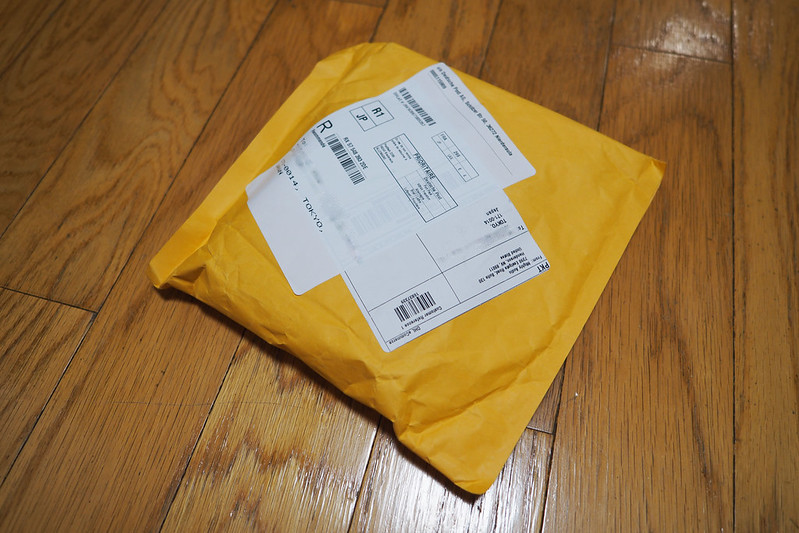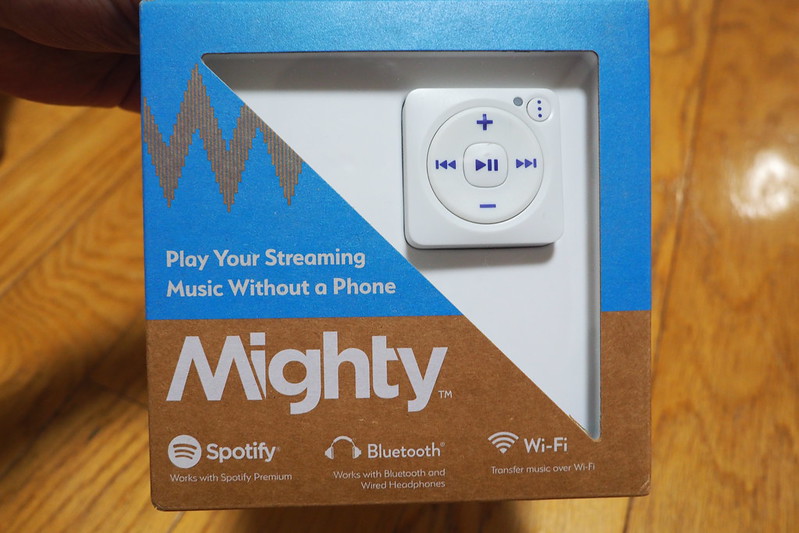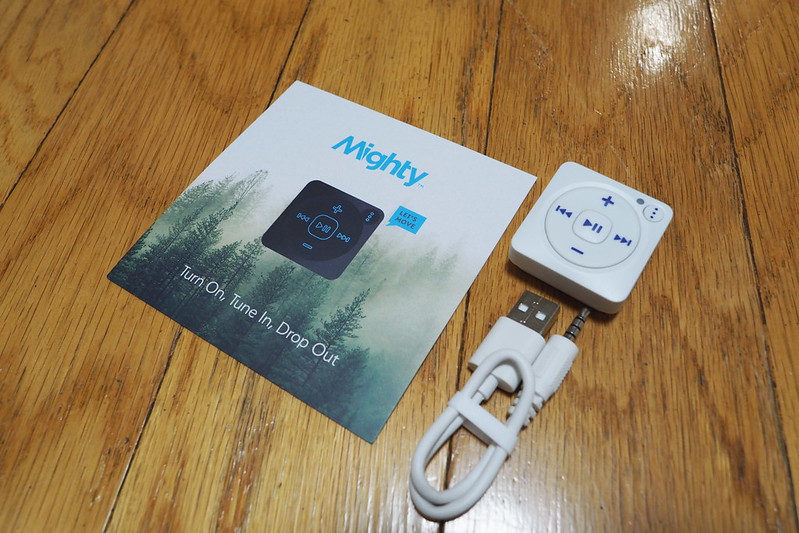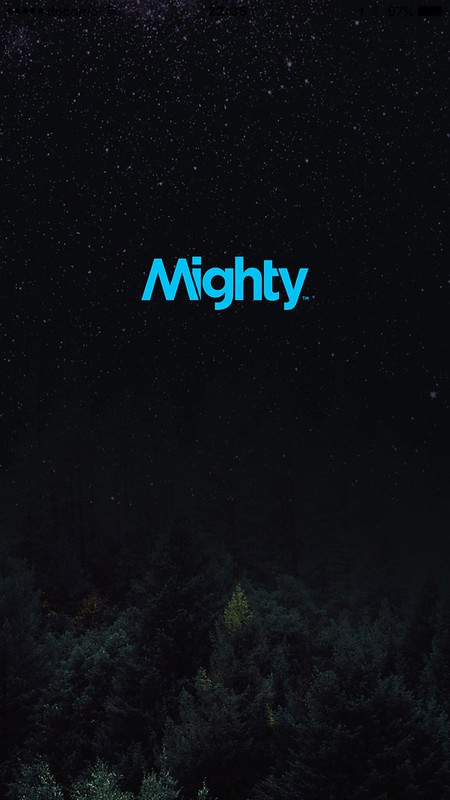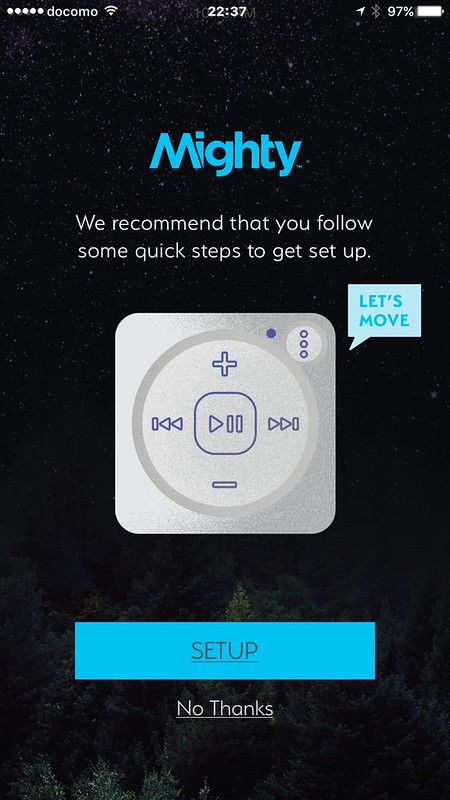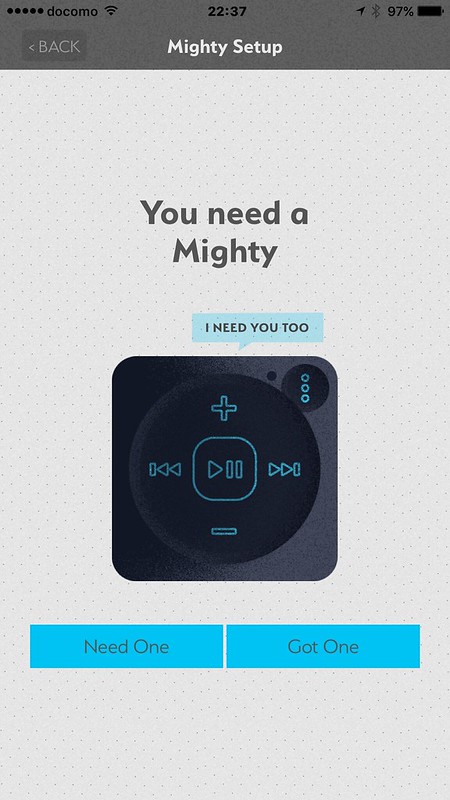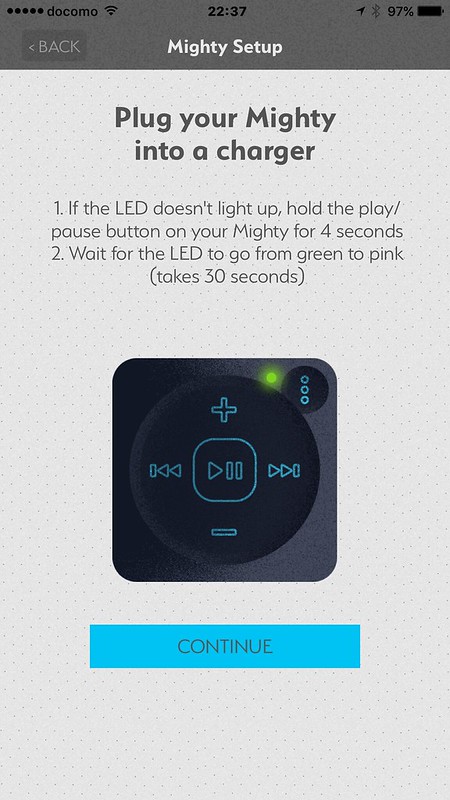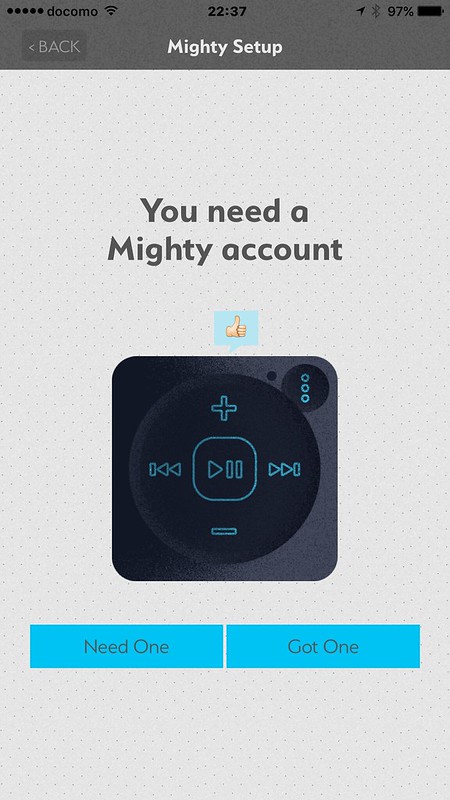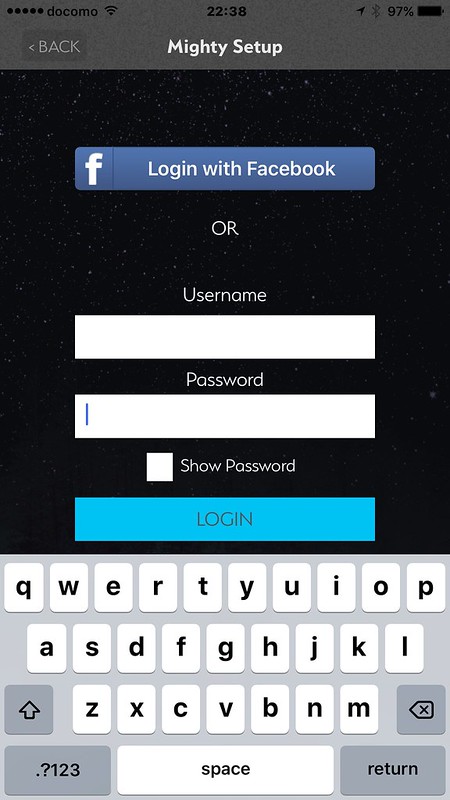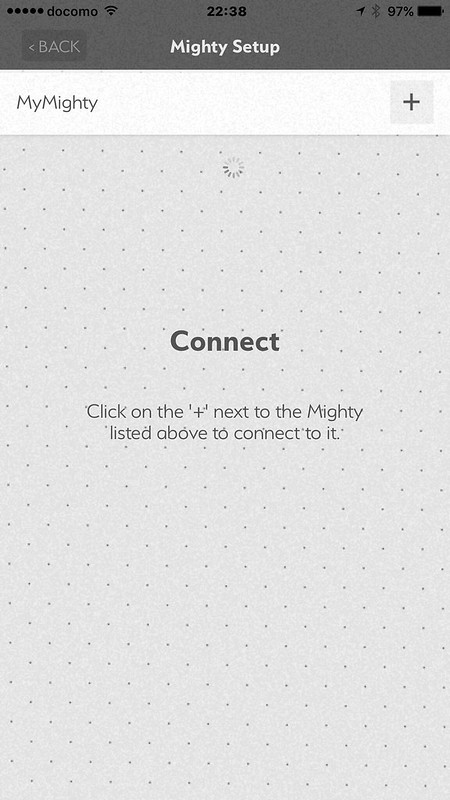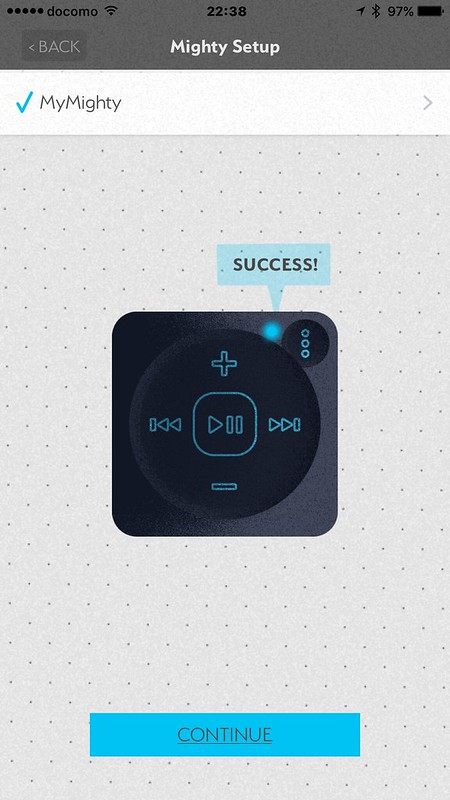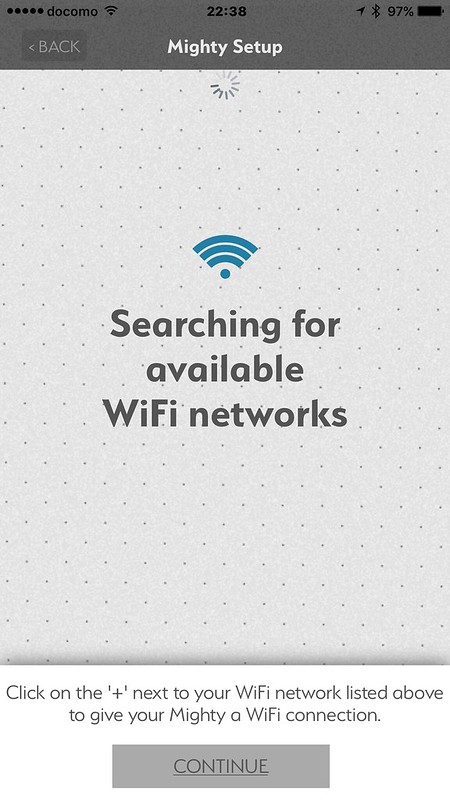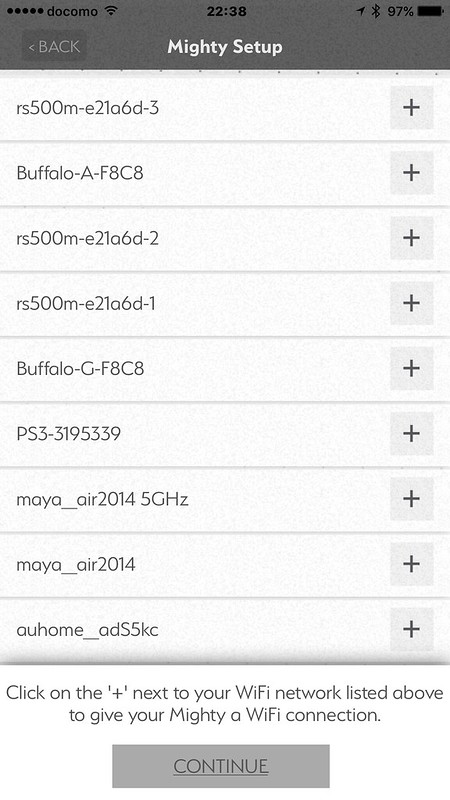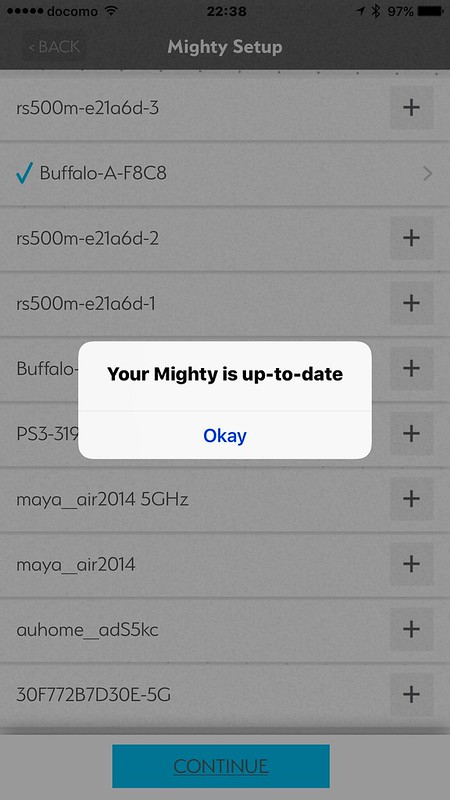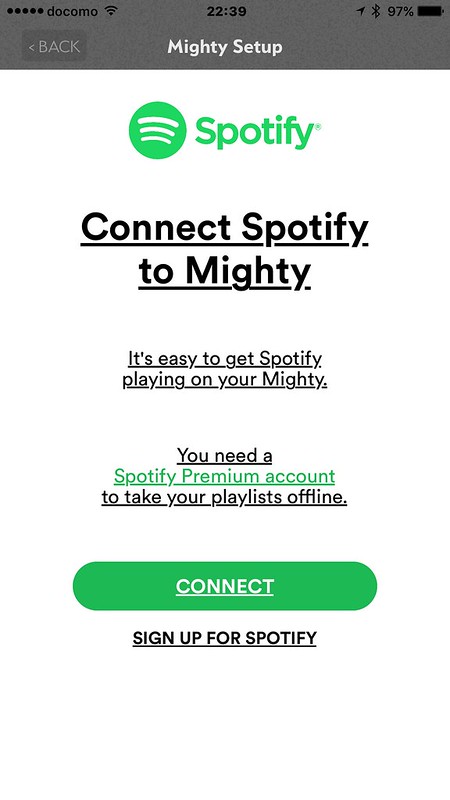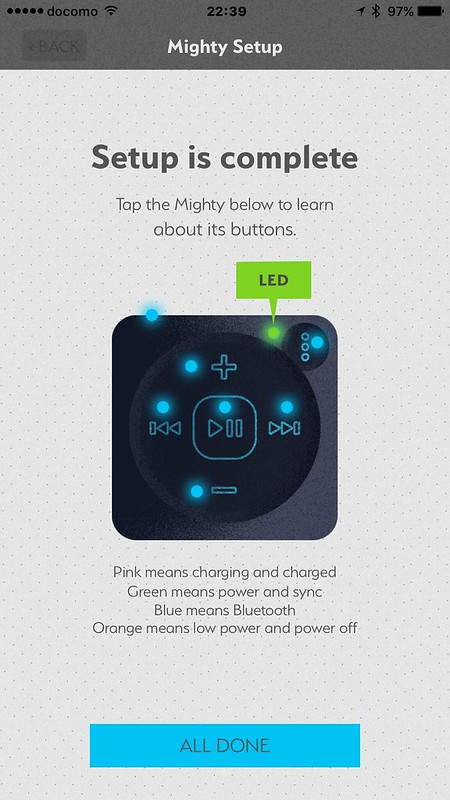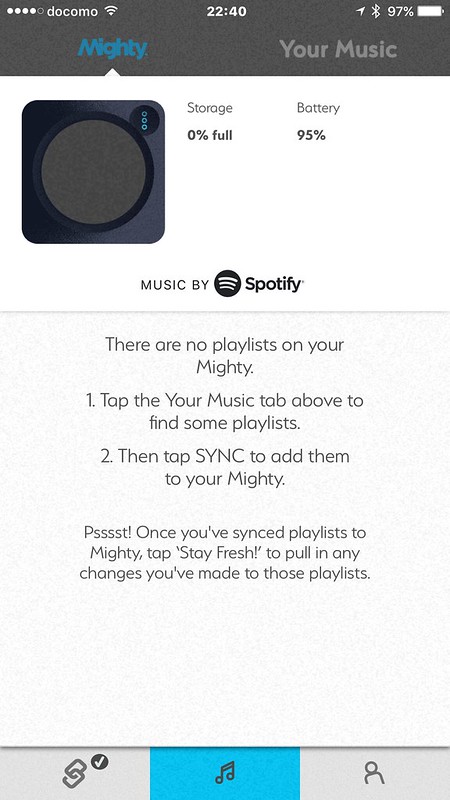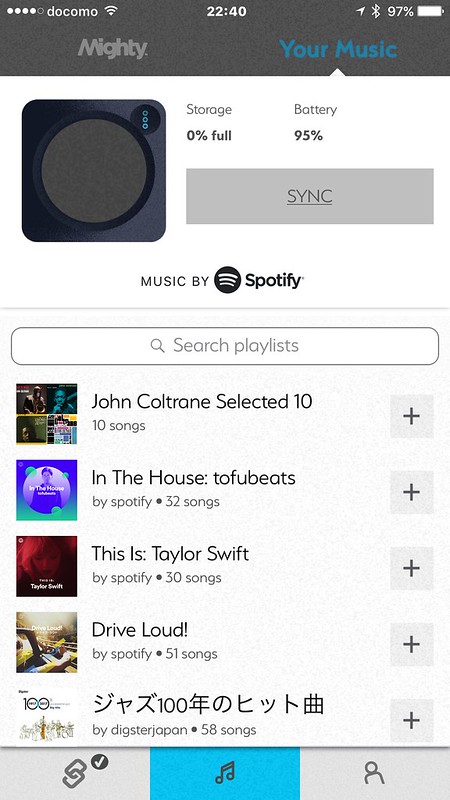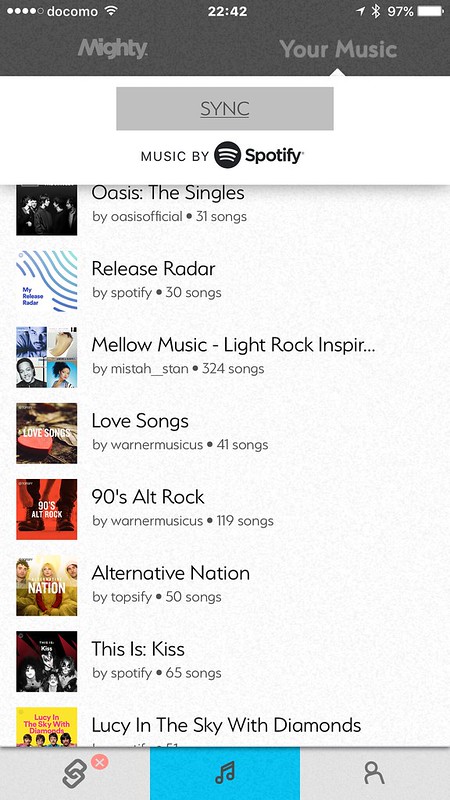クラウドファンディングというものを目にするようになり、主に国内のクラウドファンディングはちょいちょい利用することがある。 相手が国内だったら、何かあったら日本語でもコミュニケーション取れるし何とかなるだろうと、特に警戒することも無く、市場にはまだない『特別感』を期待して、クラウドファンディングで出来上がるガジェットの類を心待ちにするのである。
これまでのケースだと特に納期遅れも発生せず予定とおりに納品されていたので、より警戒心も解けていたのだろうか、海外のクラウドファンディングにもチャレンジしてしまったのがウンの尽き...(^^;)ハハハ。 ちょうど9ヶ月くらい前のこと、まだSpotifyの国内サービスも開始されておらず、わざわざSpotify USAのアカウントを作ってSpotifyのサービスを堪能していた頃である。
いつも見ているガジェット系のサイトで見つけたSpotify専用のガジェット『Mighty』。 iPod Shuffleのような外観で、Spotifyの自分のプレイリストをダウンロードしてオフラインで楽しめるというそのガジェットのクラウドファンディングに乗っかってしまったのである。
年末には出荷されるはずだったのが、遅れに遅れ、待てど暮らせど出荷に至る気配がなし。 これはヤラれたか!?とそのうち興味も薄まり、気にもしなくなった初夏の今日この頃......。
それは海の向こうから運ばれてきたのである...(^^;)ハハハ。
こちらがそのMightyのパッケージ! 予定よりも半年以上遅れた割りにはパッケージデザインは申し込み時のデザインと同様。 やはり、本体の品質が悪くて調整に手間取ってただけなのだろうか??
"Play Your Streaming Music Without a Phone" のとおりMightyはスマホを使わずにSpotifyのプレイリストを聴くためのガジェットなのです。
"1,000+ SONG STORAGE"とかどっかで聞いたことあるような(笑)
パッケージの中身は超簡単な説明書にMighty本体と充電ケーブル。 ケーブルはイヤホンジャックに接続します。
Mighty本体正面から。 どっかで見たことあるようなデザインでしょ?(笑) 色はこの白に青のほかに黒に黄緑がありました。 丸いメインボタンの中央に再生・一時停止、上下が音量、左右が早送り・巻き戻し。 右上にLEDのインジケータとプレイリスト選択のボタン。 Mighy本体にディスプレイは付いていないんで、操作のガイドはすべて音声でなされます。 なので、プレイリスト名はプレイリスト選択ボタンを押下する毎に音声で通知される仕組みに。
でも、まだ日本語プレイリストで試したこと無いんで、日本語のプレイリストの場合どんな通知になるのか定かではございません...(^^;)ハハハ。
本体上部にはイヤホンジャックが。 基本はここにイヤホン、ヘッドホンを接続して聴くことになります。 ただ、Mightyはこの小さな本体にBluetooth、Wifi接続機能を持っているんで、ひょっとしたらBluetoothヘッドホンとかも繋げられるのかもしれません。
裏面は前面にクリップが。 この形状もどこかでみたころあるでしょ??(笑)
そんなMightyですが、"Play Your Streaming Music Without a Phone"というわりには、Playはいいけど、Playする前の設定は本体だけではなにもできません。 ただのプラスチックの大きなクリップとしての機能しかございません(笑)
Mightyに各種設定をするにはApp StoreかGoogle PlayでMightyアプリをダウンロードいたしましょ! アプリの起動画面はこんな感じ。
この画面になったら、セットアップの開始です。
まず、Mightyが必要か?持ってるか??を聞かれます。 ボクはあるので、ここでGot Oneを選択。
次に充電してね?と注意を促されます。
そして、Mightyのアカウントの設定です。無い人はここでNeed Oneを選択して、アカウントの作成になります。
MightyアカウントはFacebookアカウントでも可能。それ以外はメールアドレスとパスワードを入力して作成します。
アカウントを作成すると、アプリがMightyを探し始めます。 多分、これBluetoothで接続している模様。
無事にMighty本体がアプリに登録されるとこの画面に。 CONTINUEを押下するとWiFi設定に移ります。
室内のWiFiネットワークを探し始めます。
表示されたWiFiリストから接続先を決めましょう! 接続する際は右の『+』ボタン。
WiFiネットワークに接続するのにPWが聞かれるんで入力して、無事に繋がると、 "Your Mighty is up-to-date"と出てくるんで、ここでOkeyを。
WiFiに接続すると、次はSpotifyアカウントとの紐付け設定に移ります。 ここで注意はSpotifyアカウントはPremiumメンバーのみということ。Freeの方は利用できないみたいです。 まぁ、そもそもSpotifyのサービスとしてFreeアカウントはダウンロードできないはずですからねぇ。 Premiunメンバーであれば、スマホにダウンロードできるんだから、なんでMightyなんているの?なんて野暮なことは聞かないでください...(^^;)ハハハ。
すべての設定が完了するとLEDが緑に点灯して、ALL DONEを完了して終了です。
このままで終わりにしては、まだただのプラスチックの大きなクリップでしかないので、次にSpotify上の自分のプレイリストをMightyにダウンロードしましょう! 始めはこの画面のとおり、自分のMightyにはプレイリストが存在しない状態なはずです。 ちなみにこの画面の下にあるタブは左がBluetooth、WiFIといったネットワーク設定画面、中央がプレイリスト設定画面、右がアカウントのタブになってます。
上タブ右側のYour MusicをタップするとSpotify上の自分のプレイリストが表示されます。
ずらぁ~っと出てくるんで、この中からMightyにダウンロードしたいプレイリストの右にある『+』をタップして選択しましょう! 最後にSYNCをタップすると、雲の上のSpotifyから自分のMightyに曲のダウンロードが開始されます。
ここで注意! ボクの場合、このダウンロード中にMighty本体を充電ケーブルに繋がずに始めてたところ、すぐにWiFiが切れて使い物になりませんでした。 嗚呼ぁ~これやらかしやがったな??と半分使用を諦めていたんですが、たまたま充電ケーブルに繋げて充電しながらSYNCを始めたところ、なんの問題も無くダウンロード終了! ということなんで、WiFiが不安定で使い物になんねぇ~~~!?という貴兄は、是非充電しながらSYNCを始めてみてください。
というか、やっぱりSpotify聴くならスマホでも十分なんだよねぇ...(^^;)ハハハ。
どぉ~しよ、Mighty(笑)